
Как добавить более одной фотографии в одну историю Instagram

Просмотрите это видео на YouTube
Содержание
Вы наверняка видели, как люди добавляют несколько фотографий в одну историю Instagram. Возможно, вам хотелось сделать то же самое, и вы пытались найти кнопку, которая позволила бы вам это сделать. Прежде чем вы начнете думать, что с вашим Instagram что-то не так, у нас есть для вас несколько новостей.
Люди, которые добавляли несколько фотографий, делали это не прямо на Instagram. На данный момент Instagram не позволяет этого делать. Однако некоторые фантастические приложения и сайты могут помочь вам.
Использование приложений для добавления нескольких фотографий
Существует множество приложений для создания коллажей, которые позволяют добавлять несколько фотографий. Мы выбрали для вас несколько самых популярных вариантов, но не стесняйтесь изучать другие приложения в вашем App Store. Хорошо то, что большинство из них бесплатны, или, по крайней мере, бесплатны те функции, которые вам нужны.
Layout for Instagram
Наше первое приложение — Layout for Instagram. Мы выбрали его, потому что его создал Instagram, и поэтому оно на 100% совместимо с платформой. Более того, оно доступно как для устройств Android , так и для iOS , и оно бесплатно.
Если вы скачали приложение и подготовили фотографии, которые хотите добавить в свою историю, следуйте нашему руководству:
- Откройте приложение.
- Нажмите на кнопку Plus и выберите фотографии, которые вы хотите добавить.
- Выберите макет.
- Вы можете перемещать или переворачивать фотографии, если хотите.
- Когда вы будете удовлетворены, нажмите на Save.
Вот и все! Приложение должно сохранить новую фотографию, содержащую несколько изображений, в вашей Галерее. Теперь вы можете добавить эту фотографию в свою Историю, как обычно.
Многих удивляет количество доступных макетов. Если вам трудно выбрать только один, не волнуйтесь. Вы можете просматривать каждый из них, пока не найдете тот, который вам больше всего нравится.
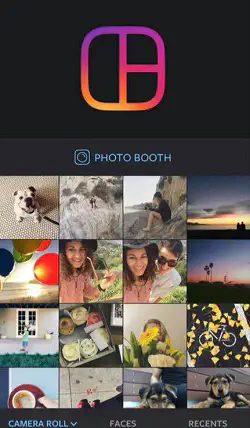
Unfold — Story Templates
Unfold — еще одно популярное приложение, которое позволяет использовать более 200 шаблонов Story. Это приложение — спасение для создателей контента, которые хотят, чтобы их истории выглядели профессионально, но не имеют много времени на их редактирование.
Unfold позволяет добавлять текст и эффекты к фотографиям, и, конечно, создавать коллажи. В отличие от Layout for Instagram, который только объединяет ваши фотографии, Unfold предлагает вам множество классных шаблонов, фонов и рамок.
Приложение доступно для устройств Android и iOS . Загрузите его и следуйте нашему пошаговому руководству:
- Откройте приложение.
- Нажмите на кнопку Plus.
- Выберите шаблон для вашей истории.
- Нажмите на шаблон, чтобы вставить ваши фотографии.
- Нажмите на Save.
Вот и все! Фотография будет сохранена в вашей Галерее, и вы сможете сразу же опубликовать ее.
Здесь так много вариантов, и может быть трудно выбрать только один. Вы можете просматривать их, прокручивая вниз, но есть лучший способ сделать это. Шаблоны сгруппированы в коллекции, которые вы видите в нижней части экрана.
Если у вас уже есть представление о том, как должен выглядеть ваш коллаж, вы можете открыть одну из коллекций, например, «Классика» или «Модерн», и просмотреть шаблоны внутри.
Примечание: Некоторые шаблоны бесплатны, но если вы хотите разблокировать все функции, вам может понадобиться приобрести членство. Существует также 7-дневная бесплатная пробная версия для тех, кто хочет попробовать все возможности, прежде чем принять решение.
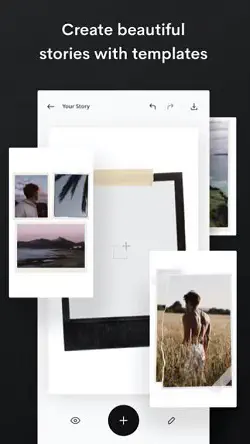
Добавить несколько фотографий на рабочий стол
Хотя мы все еще не можем добавить Instagram Stories с рабочего стола, многие люди верят, что эта опция скоро будет доступна. Instagram пытается стать более дружественным к настольным компьютерам, и добавление прямого обмена сообщениями на рабочем столе доказывает это. Истории кажутся следующим логическим шагом.
Однако, возможно, вы захотите создать коллаж для своей истории на рабочем столе, а затем загрузить его с помощью телефона. Некоторые люди находят приложения для создания коллажей на своих телефонах слишком запутанными, или их экраны слишком малы. Мы позаботимся об этом.
Вы можете использовать фантастический веб-сайт. Canva — это сайт для дизайна и редактирования фотографий, который позволяет создавать захватывающие дизайны в несколько кликов. Несмотря на наличие некоторых покупок в приложении, все необходимые опции бесплатны.
Вы должны выбрать нужный вам формат, в данном случае — Instagram Story. Затем вы получите ряд шаблонов, которые можно использовать. Canva позволяет экспериментировать с различными форматами, стикерами, текстом и удивительными эффектами.
Когда все готово, перейдите и сохраните сделанную фотографию на свой ноутбук. Вы также можете использовать Canva на своем телефоне. Однако при этом вы упустите некоторые фантастические возможности, доступные только на настольном компьютере.
Be Creative
Как видите, все перечисленные приложения предлагают гораздо больше, чем просто объединение пары фотографий. Мы призываем вас не останавливаться на достигнутом. Идите вперед и изучайте другие удивительные возможности.
Нам так повезло, что мы живем в мире, где есть так много бесплатных инструментов. Вам не нужно быть профессионалом в области дизайна, чтобы создавать потрясающие фотографии.
Пробовали ли вы какие-либо из вышеперечисленных приложений? Знаете ли вы другие способы добавления нескольких фотографий в Instagram Story? Сообщите нам об этом в разделе комментариев ниже.
YouTube видео: Как добавить несколько фотографий в Instagram Stories
Вопросы и ответы по теме: “Как добавить несколько фотографий в Instagram Stories”
Как добавить сразу несколько фото в Инстаграм?
Чтобы выложить несколько фото в ленту Инстаграма*, нажмите на плюcик, выберите в списке Post, нажмите на значок двойного квадрата внизу справа, и на экране рядом с фото появятся кружочки – выберите нужные фото в правильной последовательности.
Как в Сторис сделать коллаж из фото?
На Андроиде1. Откройте приложение и нажмите на режим создания сторис. 2. Выберите кнопку “коллаж” и загрузите изображения из галереи. Или можете создать их прямо сейчас. 3. Не забудьте об использовании других инструментов и функций, если таковые нужны (стикеры, музыка и др.) 4. Готово! Теперь можно публиковать.
Сохраненная копия
Как разделить фото на 4 части для Инстаграма?
Разрезка с помощью приложения1. Скачайте приложение Instagrid с помощью Play Market или AppStore; 2. После установки откройте приложение; 3. Нажмите на светлый прямоугольник посередине экрана; 4. Выберите необходимую фотографию для того, чтобы разрезать;
Как наложить фото на фото в истории?
Как сделать Откройте сторис, добавьте картинку, например, цветной фон. Потом идите в фотогалерею, выберите фотографию, нажмите кнопку «Поделиться», а потом «Скопировать». Возвращайтесь в инстаграм — появится всплывающее окно со скопированной фотографией, нажмите на нее — она лежит поверх первой картинки.
Как в одну Сторис добавить несколько фотографий на андроид?
Заходите в Инстаграм Сторис, нажимаете значок «Коллаж» слева. Выберите подходящий макет, на 2 или больше фото. После выбора макета вам будет предложено добавить фотографии в каждый отдельный блок коллажа. Нажмите на блок, который вы хотите заполнить первой фотографией, а затем выберите фотографию из своей галереи.
Как в Сторис добавить видео и фото одновременно на айфоне?
Как добавить в сторис несколько фото/видео сразуЧтобы сразу добавить несколько Историй, перейдите к добавлению сторис и откройте галерею на телефоне. Выберите несколько фото или нажмите на иконку галереи в правом верхнем углу.











